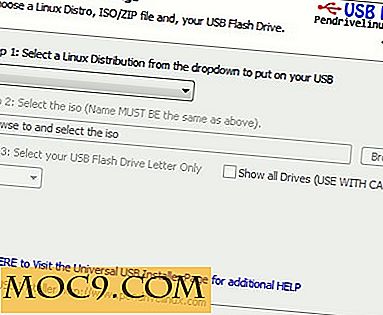Så här tar du bort skrivskydd på en USB-enhet i Windows
Skyddsfunktionen är avsedd att skydda filerna den innehåller, men ibland kan skyddet bli en börda när du behöver flytta filer runt. Du försöker hitta en annan USB som du kan skriva till, men det är självklart den enda USB-enheten du kan hitta.
Den goda nyheten är att det finns några metoder du kan försöka se om du äntligen kan bli av med den. Några av de tips du kan försöka är så lätta att du inte tror på det.
Hur man eliminerar skrivskyddet på en USB-enhet
Innan du kommer in i någonting som involverar datorns inställningar, låt oss gå över några grundläggande tips. Det finns några USB-flash-enheter som har en liten strömbrytare och spak som gör att du kan göra USB-skrivskyddade eller läsa och skriva. Fortsätt och se noggrant och se om du kan hitta den växeln. Var försiktig så att du inte trycker för hårt eftersom det kräver nästan ingen ansträngning alls.
Om du inte hitta en strömbrytare kan du försöka se om regeditmetoden fungerar. Klicka på sökikonen och skriv regedit, och alternativet visas automatiskt i sökresultaten.
När registerredigeraren visas, leta efter alternativet "ComputerHKEY_LOCAL_MACHINESYSTEMCurrentControlSetControlStorageDevicePolicies". Fortsätt och dubbelklicka på "WriteProtect" -värdet. Den ska vara placerad i den högra rutan.

I rutan Värdesdata måste du ändra den till en noll och glöm inte att klicka på OK för att spara dina ändringar. Fortsätt och stäng allt och starta om datorn.
Om din Windows-dator saknar det här alternativet, oroa dig inte eftersom det är lätt att skapa det. I kontrollmappen högerklickar du på det vita utrymmet. Välj "Ny -> nyckel" och namnge din nya skapelse "StorageDevicePolicies."

När nyckeln är synlig dubbelklickar du på den och du ska kunna se en mapp. Precis som du gjorde tidigare, högerklicka i det vita utrymmet, men här väljer du "New -> DWORD." Den här gången heter den WriteProtect och ändrar värdet till noll. Välj noll och klicka på OK. När du har lämnat registret måste du starta om datorn.
Kommandopromptmetoden
Om den första metoden inte fungerade, förhoppningsvis kommer den med kommandotolken att ta bort skrivskyddet. Du måste köra cmd.exe, men om du inte kan, måste du använda kommandotolken som administratör.

För att göra det, högerklicka på Start-menyn och välj alternativet "Kör som administratör". När kommandotolken är öppen anger du dessa kommandon, men se till att du trycker på Enter efter var och en av dem.
diskpart list disk disk select disk x attribut disk disk clear readonly ren skapa partition primära format fs = fat32 exit
Observera att du måste byta ut "X" i kommandot select disk x, där "x" är antalet din icke-fungerande enhet. Du kan också byta "fat32" för "ntfs" om du bara behöver använda enheten med Windows-datorer.
Slutsats
Skrivskydd är uppenbarligen avsett att göra vad namnet säger, men det finns tillfällen när du vill att det inte skulle göra det. Dessa metoder bör hjälpa dig att äntligen kunna överföra de nödvändiga filerna. Har du en teknik som jag saknade? Dela det med oss i kommentarerna.
Den här artikeln publicerades först i december 2009 och uppdaterades i april 2018.

![3 sätt att dra fördel av din värdfil [Windows]](http://moc9.com/img/hosts-file.jpg)